
Impression sécurisée : impression des données avec mot de passe.
À propos de l'impression sécurisée
La fonction Impression sécurisée enregistre une tâche d'impression dans la boîte Tâche sécurisée de la machine et les utilisateurs doivent entrer un mot de passe sur l'écran tactile pour sortir la tâche. Cette fonction est vraiment très utile pour l'impression de documents confidentiels.
Vous pouvez spécifier la fonction Impression sécurisée avec le pilote d'imprimante et exécuter l'impression sur l'écran tactile.
Pour éviter la fuite d'informations, vous pouvez restreindre l'impression effectuée sur la machine à l'impression sécurisée uniquement.
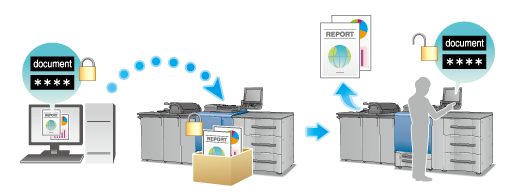
Référence
Pour en savoir plus sur le réglage du pilote d'imprimante, voir Écran [Config. impression].
Conseils
Vous pouvez aussi imprimer une tâche sécurisée à l'aide de Job Centro. Pour des détails, voirPrésentation de la gestion des tâches sur le disque dur.
Impression sécurisée (pilote Plug-in PS)
Type de sortie : Impression sécurisée
L'écran Windows 7 est utilisé à titre d'exemple.
Cliquez sur l'onglet Workflow.
Sélectionnez Impression sécurisée dans le menu déroulant Type de sortie.
A ce stade, la sélection de Normal comme Mode d'impression est automatique.
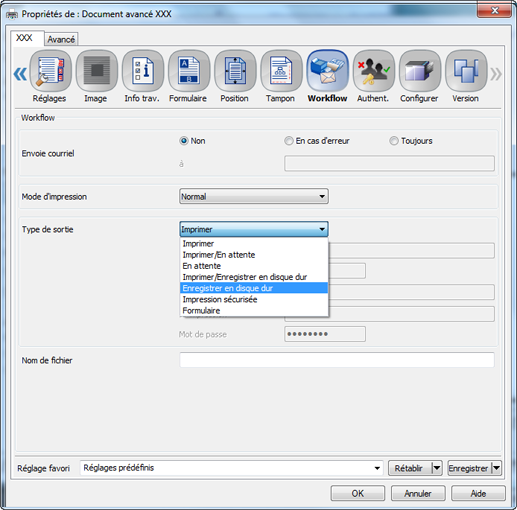
Saisissez l'ID impression et le Mot de passe. Pour spécifier le mot de passe, entrez-le dans Mot de passe, retapez le même mot de passe dans Retaper.
Explication supplémentaireMot de passe : 1 à 8 caractères d'un octet
Cliquez sur Valider pour réaliser des impressions.
Rappel d'une tâche sur le panneau de contrôle
Une tâche Impression sécurisée est enregistrée dans Tâche sécurisée sous l'onglet LISTE TÂCHES.
Pour la tâche Impression sécurisée, l'ID impression sécurisée spécifié dans le pilote d'imprimante pour l'impression est affiché en tant que nom.
Référence
Pour connaître les fonctions affectées aux touches de l'écran tactile, voir Opérations de base.
Sur l'écran tactile, appuyez sur LISTE TÂCHES et appuyez consécutivement sur Tâche sécurisée.
Sélectionnez le nom qui a l'ID impression sécurisée spécifié dans le pilote d'imprimante pour l'impression.
Entrez le mot de passe défini dans Impression sécurisée et appuyez sur Valider.

Les travaux d'impression consignés dans la boîte utilisateur s'affichent.
Sélectionnez un travail d'impression et cliquez sur Sortie.
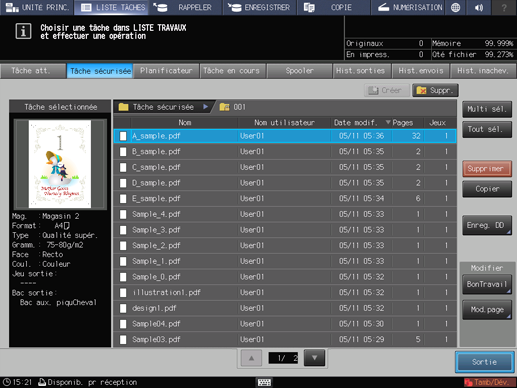
La boîte de dialogue qui s'affiche permet de spécifier le type de sortie et le nombre de copies.
Sélectionnez l'option souhaitée parmi Normal, Epreuve, Epreuve(pge 1) et Patientez, entrez le nombre de copies au clavier du panneau de contrôle et appuyez sur OK.
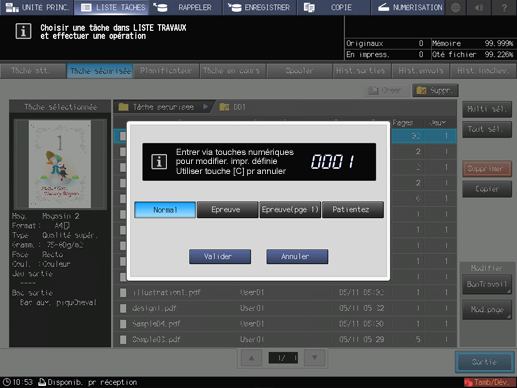
En fin d'impression, le travail est supprimé de la boîte.

Référence
Pour en savoir plus sur les fonctions de modification des tâches sur l'écran LISTE TÂCHES, comme Enregistrer sur HDD, voir Ecran [Tâche sécurisée].